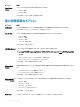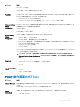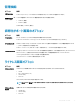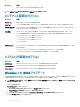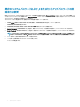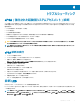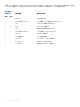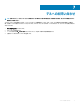Owners Manual
オプション 説明
すべてのオプションがデフォルトで有効に設定されています。
メモ: WWAN の IMEI 番号は外側の箱または WWAN カードに記載されています。
メンテナンス画面のオプション
オプション 説明
Service Tag
お使いのコンピュータのサービスタグが表示されます。
Asset Tag
Asset Tag が未設定の場合、システムの Asset Tag を作成できます。このオプションは、デフォルトでは設定されていません。
BIOS Downgrade
ここで、システムファームウェアの以前のリビジョンへのフラッシングを制御します。「Allow BIOS downgrade(BIOS ダウングレー
ドを許可
)」オプションはデフォルトで有効です。
Data Wipe
このフィールドで、ユーザーはすべての内蔵ストレージデバイスからデータを安全に消去することができます。「Wipe on Next
boot(
次の起動時に消去)」オプションはデフォルトで有効になっていません。以下は、影響を受けるデバイスのリストです。
• Internal SATA HDD/SSD(内蔵 SATA HDD/SSD)
• Internal M.2 SATA SDD(内蔵 M.2 SATA SDD)
• Internal M.2 PCIe SSD(内蔵 M.2 PCIe SSD)
• Internal eMMC
BIOS Recovery
このフィールドで、ユーザーのプライマリハードドライブまたは外付け USB キーのリカバリファイルから特定の破損した BIOS 状況
をリカバリできます。
• BIOS Recovery from Hard Drive(ハードドライブからの BIOS のリカバリ) — デフォルトで有効
• Always perform integrity check(常に整合性チェックを実行) - デフォルトで無効
システムログ画面のオプション
オプション 説明
BIOS Events
セットアップユーティリティ(BIOS)の POST イベントを表示またはクリアすることができます。
Thermal Events
セットアップユーティリティ(Thermal)のイベントを表示またはクリアすることができます。
Power Events
セットアップユーティリティ(Power)のイベントを表示またはクリアすることができます。
Windows での BIOS アップデート
システム基板を交換する場合やアップデートが入手できる場合は、お使いの BIOS(セットアップユーティリティ)のアップデートを推奨しています。ラップトッ
プの場合、お使いのコンピュータのバッテリーがフル充電されていてコンセントに接続されていることを確認してください。
メモ
: Bitlocker が有効な場合は、システム BIOS をアップデートする前に Bitlocker をサスペンド状態にして、BIOS アップデートの完了後に再
び有効にする必要があります。
1 コンピュータを再起動します。
2 Dell.com/support にアクセスしてください。
• サービスタグやエクスプレスサービスコードを入力し、Submit(送信)をクリックします。
• Detect Product(製品を検出)をクリックして、画面の指示に従います。
3 サービスタグを特定または検出できない場合は、Choose from all products(すべての製品から選択)をクリックします。
4 リストから Product(製品) カテゴリを選択します。
74
セットアップユーティリティ